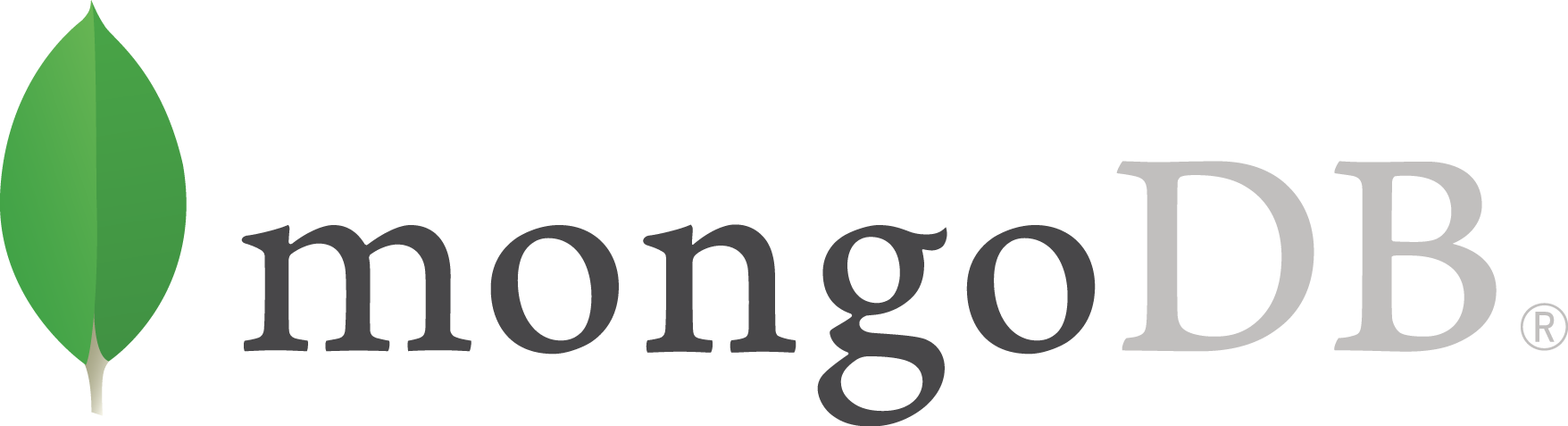
概述
mongodb是一个nosql数据库,所有的数据都是以bson格式去存储在数据库里面的,什么是bson呢,bson是一种比json更强的数据存储格式,如果你是小白,可以直接看做json
centos下安装
首先添加MongoDB的软件源
编辑下面这个文件
vim /etc/yum.repos.d/mongodb.repo
添加
[mongodb-org-3.6]
name=MongoDB Repository
baseurl=https://repo.mongodb.org/yum/amazon/2013.03/mongodb-org/3.6/x86_64/
gpgcheck=1
enabled=1
gpgkey=https://www.mongodb.org/static/pgp/server-3.6.asc
刷新软件源缓存
yum makecache
安装
sudo yum install mongodb-org
启动
systemctl start mongod
查看运行状态
systemctl status mongod
连接之后会有几个警告
[root@bboysoul ~]# mongo --host localhost
MongoDB shell version v3.6.5
connecting to: mongodb://localhost:27017/
MongoDB server version: 3.6.5
Server has startup warnings:
2018-05-30T17:22:25.377+0800 I CONTROL [initandlisten]
2018-05-30T17:22:25.377+0800 I CONTROL [initandlisten] ** WARNING: Access control is not enabled for the database.
2018-05-30T17:22:25.377+0800 I CONTROL [initandlisten] ** Read and write access to data and configuration is unrestricted.
2018-05-30T17:22:25.377+0800 I CONTROL [initandlisten]
2018-05-30T17:22:25.378+0800 I CONTROL [initandlisten]
2018-05-30T17:22:25.378+0800 I CONTROL [initandlisten] ** WARNING: /sys/kernel/mm/transparent_hugepage/enabled is 'always'.
2018-05-30T17:22:25.378+0800 I CONTROL [initandlisten] ** We suggest setting it to 'never'
2018-05-30T17:22:25.378+0800 I CONTROL [initandlisten]
2018-05-30T17:22:25.378+0800 I CONTROL [initandlisten] ** WARNING: /sys/kernel/mm/transparent_hugepage/defrag is 'always'.
2018-05-30T17:22:25.378+0800 I CONTROL [initandlisten] ** We suggest setting it to 'never'
2018-05-30T17:22:25.378+0800 I CONTROL [initandlisten]
2018-05-30T17:22:25.378+0800 I CONTROL [initandlisten] ** WARNING: soft rlimits too low. rlimits set to 4096 processes, 64000 files. Number of processes should be at least 32000 : 0.5 times number of files.
2018-05-30T17:22:25.378+0800 I CONTROL [initandlisten]
我们一步一步解决它
第二三个警告是
2018-05-30T17:22:25.378+0800 I CONTROL [initandlisten] ** WARNING: /sys/kernel/mm/transparent_hugepage/enabled is 'always'.
2018-05-30T17:22:25.378+0800 I CONTROL [initandlisten] ** We suggest setting it to 'never'
2018-05-30T17:22:25.378+0800 I CONTROL [initandlisten]
2018-05-30T17:22:25.378+0800 I CONTROL [initandlisten] ** WARNING: /sys/kernel/mm/transparent_hugepage/defrag is 'always'.
2018-05-30T17:22:25.378+0800 I CONTROL [initandlisten] ** We suggest setting it to 'never'
意思是要禁用linux的大内存页,输入下面命令禁用
echo never > /sys/kernel/mm/transparent_hugepage/enabled
echo never > /sys/kernel/mm/transparent_hugepage/defrag
这样做其实重启机器之后大内存页是会自动开启的,如果你想一直禁止使用大内存页那么你要这么做修改rc.local文件
vi /etc/rc.d/rc.local
之后加入
if test -f /sys/kernel/mm/transparent_hugepage/enabled; then
echo never > /sys/kernel/mm/transparent_hugepage/enabled
fi
if test -f /sys/kernel/mm/transparent_hugepage/defrag; then
echo never > /sys/kernel/mm/transparent_hugepage/defrag
fi
注意rc.local要有可执行权限
chmod +x rc.local
之后解决第四项警告
WARNING: soft rlimits too low. rlimits set to 4096 processes, 64000 files. Number of processes should be at least 32000 : 0.5 times number of files.
这个意思是你的系统限制的最大进程数是4096,最大能打开的文件是64000个,所以我们要修改配置文件来消除这个警告,修改下面这个文件
vi /etc/security/limits.conf
加入
mongod soft nofile 64000
mongod hard nofile 64000
mongod soft nproc 32000
mongod hard nproc 32000
之后重启服务,查看还有没有这个警告了
最后解决第一个警告
2018-05-30T23:01:38.417+0800 I CONTROL [initandlisten] ** WARNING: Access control is not enabled for the database.
2018-05-30T23:01:38.417+0800 I CONTROL [initandlisten] ** Read and write access to data and configuration is unrestricte
这个问题的原因就是mongo推荐你使用验证登录数据库,也就是说要设置密码,那么我们就来设置密码使用admin数据库
> show dbs
admin 0.000GB
config 0.000GB
local 0.000GB
> use admin
switched to db admin
加入密码
db.createUser(
{
user: "admin", //用户名
pwd: "passwd", //密码
roles: [ { role: "userAdminAnyDatabase", db: "admin" } ] //设置权限
}
)
之后修改systemed中的文件
vi /etc/mongod.conf
加入
security:
authorization: enabled
之后重启数据库登录就好了
macos 安装
首先下载
wget https://fastdl.mongodb.org/osx/mongodb-osx-ssl-x86_64-3.6.5.tgz
之后解压
tar -xvf mongodb-osx-ssl-x86_64-3.6.5.tgz
接着移动到一个自己喜欢的目录并且重命名
mv mongodb-osx-x86_64-3.6.5 ~/Applications/mongo
在zshrc或者bashrc中加入环境变量
vim ~/.zshrc
加入
export PATH=$PATH:/Users/bboysoul/Applications/mongo/bin
使环境变量生效
source ~/.zshrc
执行下mongo看看是不是配置成功,接着新建一个目录来存放mongo的数据
mkdir mongodb
启动服务
mongod --dbpath /Users/bboysoul/Applications/mongo/mongodb --bind_ip 0.0.0.0 &
之后连接数据库
mongo --host localhost
创建用户
> use admin
switched to db admin
> db.createUser(
... {
... user: "admin", //用户名
... pwd: "passwd", //密码
... roles: [ { role: "userAdminAnyDatabase", db: "admin" } ] //设置权限
... }
... )
2018-05-30T23:31:55.172+0800 I STORAGE [conn1] createCollection: admin.system.users with generated UUID: ee4acb87-b294-4359-9397-fe8b5b2581b7
Successfully added user: {
"user" : "admin",
"roles" : [
{
"role" : "userAdminAnyDatabase",
"db" : "admin"
}
]
}
找到mongo的pid kill之后再次打开数据库
mongod --dbpath /Users/bboysoul/Applications/mongo/mongodb --bind_ip 0.0.0.0 --auth &
注意这次是家里–auth的
欢迎关注我的博客www.bboy.app
Have Fun
